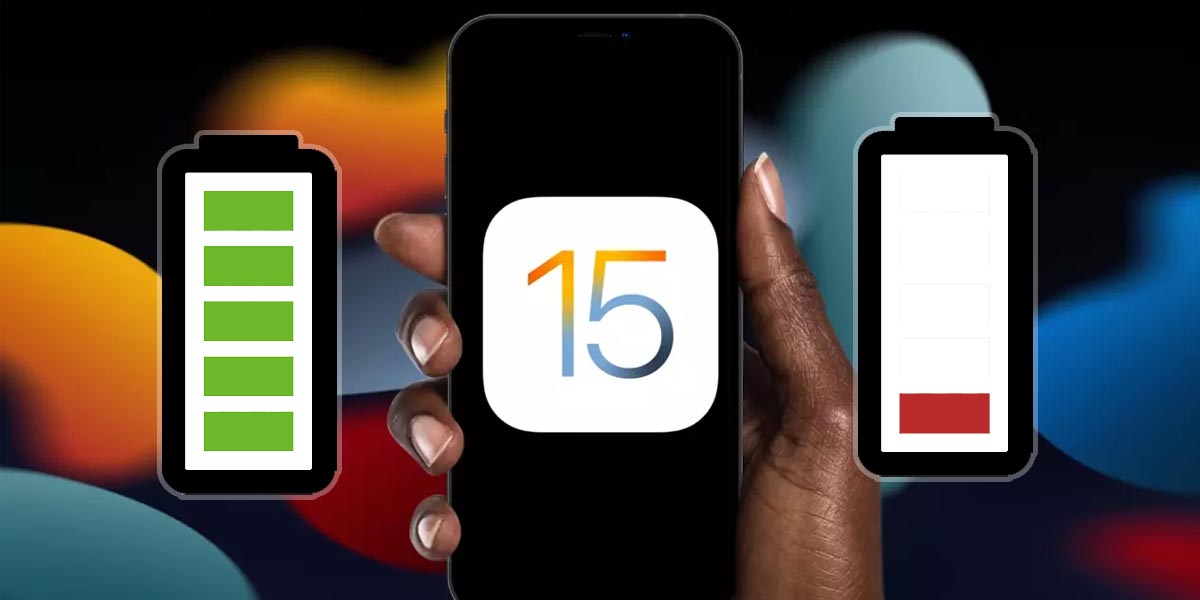
Si tienes un iPhone 13, te interesan estos trucos para que la batería te dure más. No todos están contentos con la duración de la batería de la nueva actualización a iOS 15, pero no tienes por qué renunciar a las nuevas funciones de Apple para solucionarlo.
Como ya sabes, el mecanismo de protección de batería de iPhone les ha valido una denuncia en Francia. Puedes cambiar la región de tu móvil para alargar su duración a coste de su vida útil, pero, ¿y si no quieres cambiarla? ¡Hay más formas de extender la duración de la batería de tu iPhone 13!
Reinicia tu iPhone 13
Tal vez se te esté descargando el móvil por algo puntual, como que alguna app te esté sobrecalentando el teléfono. En ese caso, debería arreglarse reiniciando el móvil.
Solo tienes que apretar el botón de encendido hasta que se apague la pantalla, y luego volver a encenderlo. ¡Muy sencillo! Eso sí, si no funciona para alargar la batería, tendrás que seguir probando opciones de esta lista.

Actualiza iOS en tu iPhone
Seguramente ya sepas que iPhone te suele notificar cuando hay alguna actualización del sistema, pero nunca está de más mirar si hay alguna disponible que no hayas instalado.
Suele ocurrir con las actualizaciones destinadas a solucionar bugs o errores, a modo de parche. ¡Puede que te funcione aunque la actualización no esté destinada a arreglar problemas de batería!
Apaga el 5G
Aunque esté muy de moda, es cierto que la conectividad 5G no son todo ventajas. Puede que eso sea lo que hace que tu iPhone se descargue más rápido de lo normal. ¡Incluso hay estudios al respecto!
Por suerte, puedes desactivarlo muy fácilmente y seguir navegando en 4G.
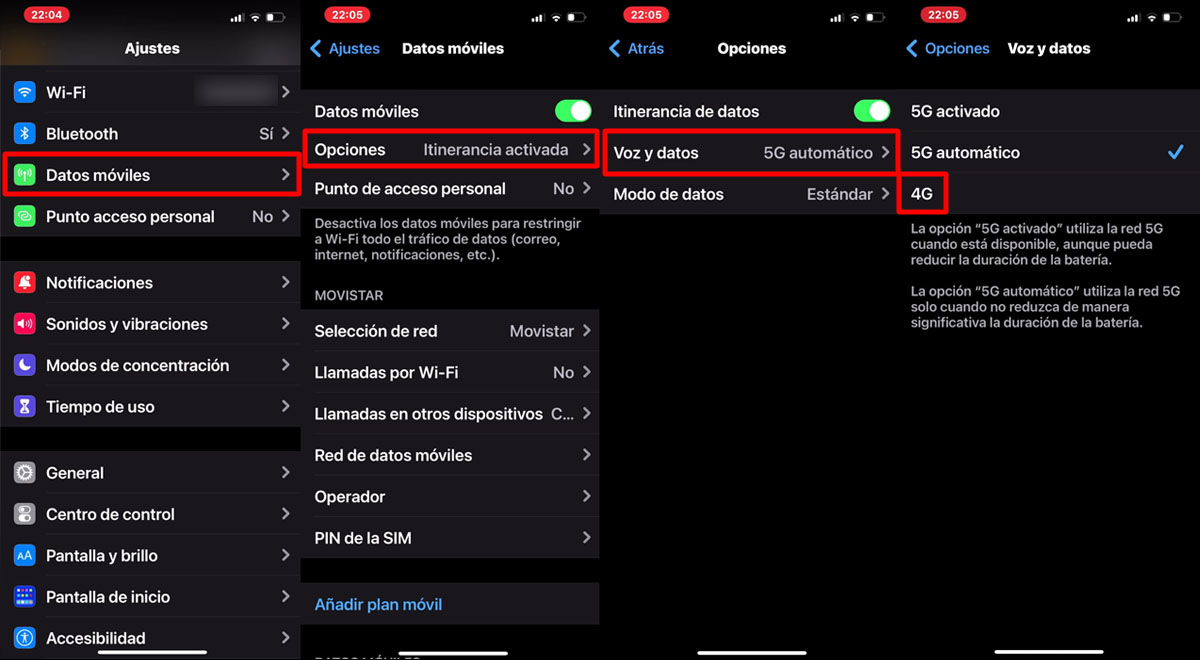
- Ve a los Ajustes de tu iPhone.
- Entra en la opción «Datos móviles».
- Ve a «Opciones» > «Voz y datos».
- Elige la opción «4G» para desactivar el 5G.
Comprueba el uso de batería de las aplicaciones
A veces, hay aplicaciones que usan mucha RAM, es decir, que necesitan muchos recursos para funcionar. No pasa nada, pero si las dejas encendidas, pueden consumir batería de más sin que te des cuenta.
Por eso, te recomendamos echarle un ojo al uso de batería de tus apps, y cerrar las que más batería te estén consumiendo.
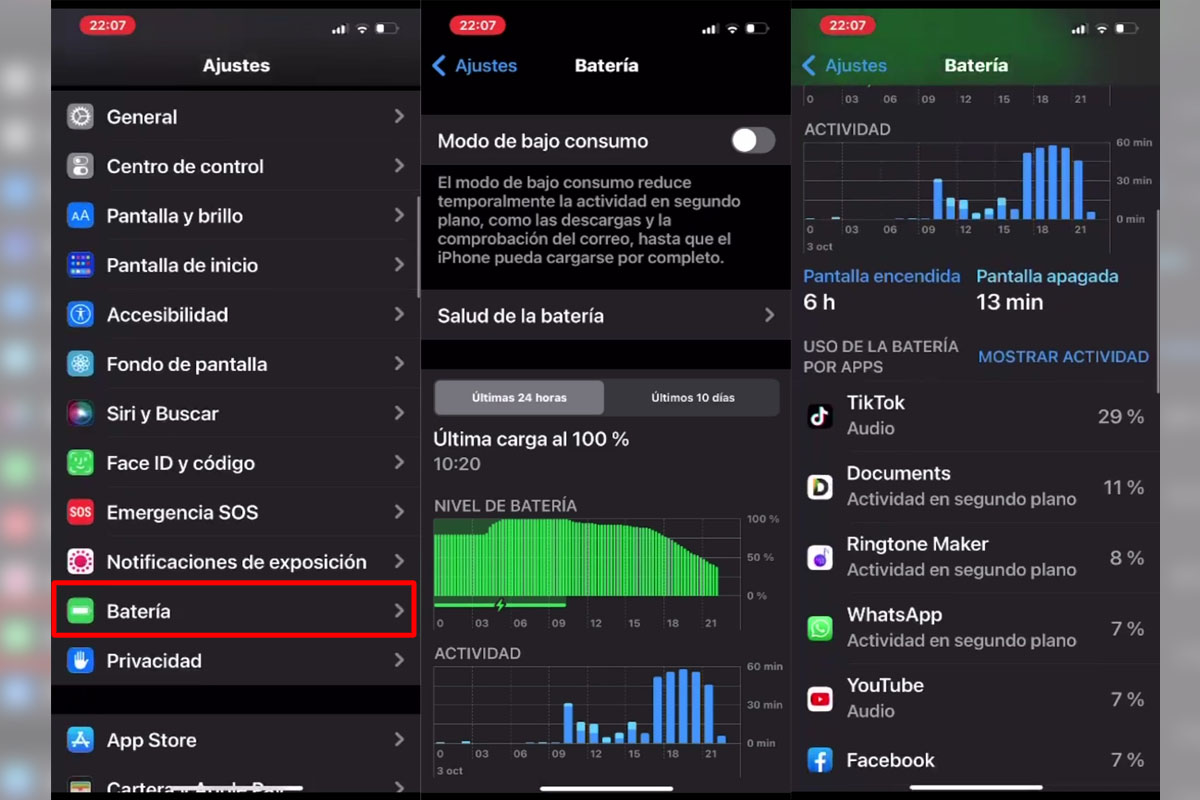
- Entra a la app de Ajustes de tu móvil.
- Elige la opción «Batería».
- Baja para ver qué apps están consumiendo más batería.
- Pulsa en la que quieras cerrar y dale a «Cerrar».
A partir de ahí, también puedes sacar conclusiones. Por ejemplo, puedes ver que, en este caso, TikTok es la app que más batería consume, por lo que una opción sería pasarse a TikTok Lite.
Enciende el modo de bajo consumo
Cualquier smartphone hoy en día cuenta con un modo para ahorrar batería, ¡y iPhone no iba a ser menos! Es muy fácil activarlo para evitar que se te descargue tan rápido:
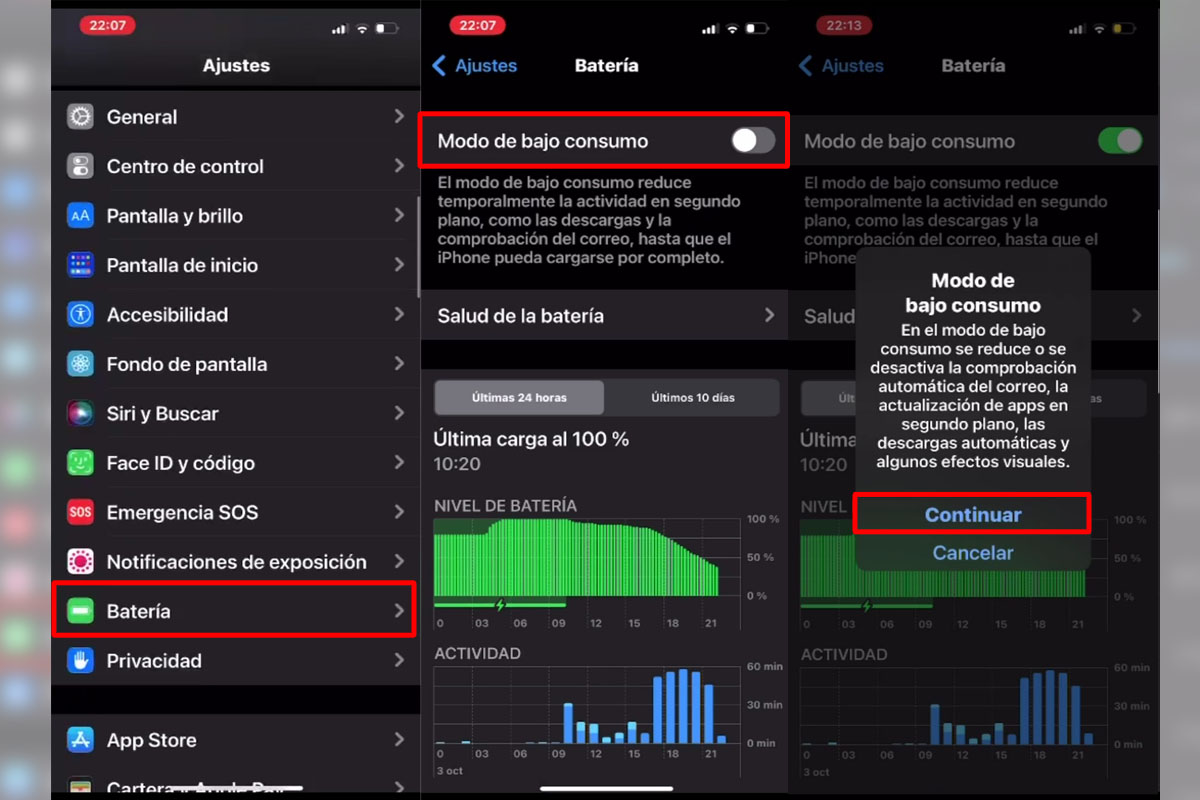
- Desde los Ajustes de tu iPhone, ve a «Batería».
- Elige la opción «Modo de bajo consumo».
- Lee la información sobre esta configuración y pulsa en «Aceptar».
Apaga la función de actualizar apps en segundo plano
iPhone tiene una función muy útil para que, cada vez que abres una app, esta esté actualizada al minuto. Sin embargo, puede empezar a consumir demasiada batería si tienes muchas apps abiertas o si se está actualizando cada poco tiempo.
Por eso, lo mejor es desactivar esta función y refrescar la app que quieras manualmente cuando la vayas a usar.
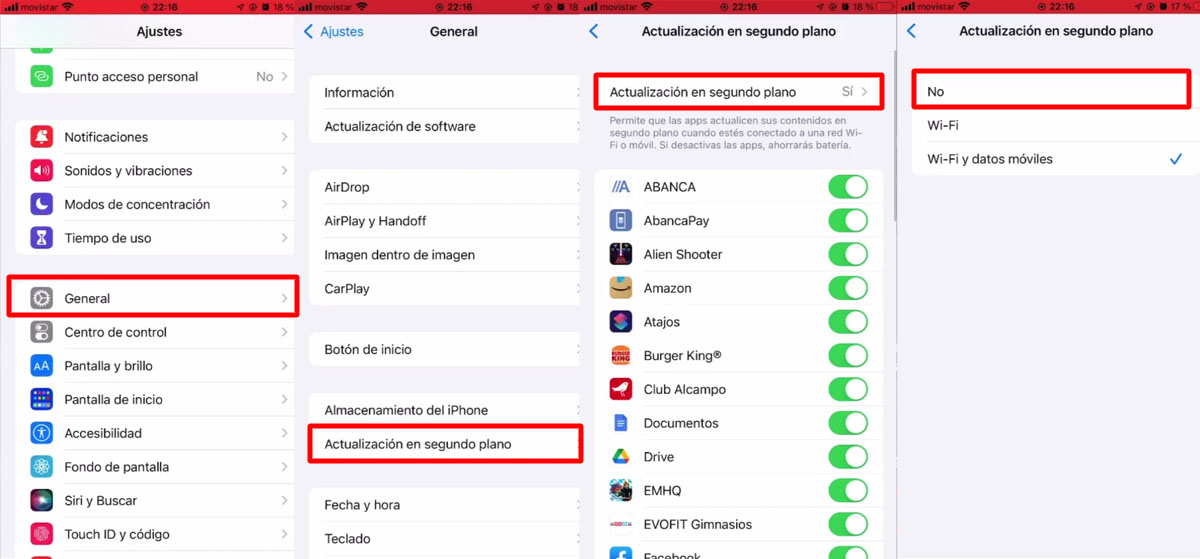
- Entra a la opción «General» desde los Ajustes de tu iPhone.
- Ve a «Actualización en segundo plano».
- Dale otra vez a «Actualización en segundo plano».
- Elige la opción «No» para desactivar esta función.
Haz un downgrade a iOS 14
¿Sabías que puedes volver a la versión anterior de iOS si crees que la nueva te está dando problemas? ¡Es muy sencillo!
En otro artículo te explicamos cómo hacer el downgrade de iOS 15 a iOS 14 paso a paso. Es muy fácil y seguro, por lo que no vas a perder nada de lo que tengas en el móvil.
Resetea los ajustes de tu iPhone
Esta tal vez sea la opción más drástica, pero si no te ha funcionado nada, tal vez sea mejor que resetees los ajustes de tu móvil.
¡Eso sí! Al hacer esto, se borrarán los dispositivos conectados por Bluetooth y la conexión guardada de tu WiFi, así que ten la contraseña a mano.
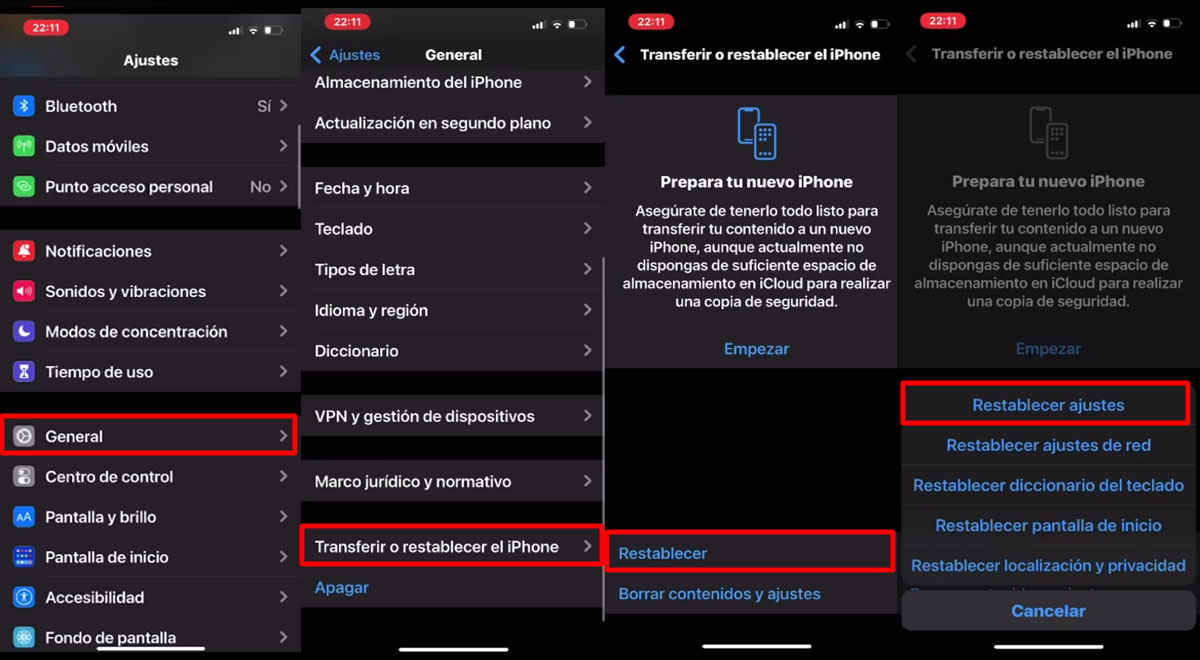
Con alguna de estas opciones, lo más seguro es que ya hayas solucionado el problema de descarga que tengas. También hay trucos como usar el fondo negro del iPhone para ahorrar batería, pero no van a suponer un cambio significativo.
Y si no, tal vez lo mejor es que vayas al servicio técnico de tu tienda Apple más cercana a que le echen un vistazo, ya que puede que la batería tenga algún tipo de daño.
¡Esperamos haberte ayudado!
















